Thêm vào giỏ hàng thành công
Xem giỏ hàng và thanh toánThêm vào giỏ hàng thành công
Xem giỏ hàng và thanh toánBạn đang sử dụng MacBook nhưng không biết xóa ứng dụng như thế nào đơn giản? Với tất cả ứng dụng phục vụ nhu cầu công việc hoặc giải trí khi không còn dùng đến việc xoá đi là điều cần thiết. Đây là một trong những cách giúp tối ưu giúp giải phóng dung lượng ổ cứng máy Macbook của bạn.
Xoá các ứng dụng không cần thiết trên MacBook khi không cần sử dụng là một giải pháp tiết kiệm dung lượng ổ cứng. Khi đó, người dùng sẽ có thêm nhiều không gian lưu trữ các tệp tài liệu, hình ảnh hoặc các chương trình yêu cầu dung lượng cao để hoạt động.

Việc cài các ứng dụng trên các máy Macbook đã quá đơn giản với hầu hết những người mới sử dụng. Tuy nhiên, để xóa ứng dụng đã cài trên Macbook thì lại nhiều người vẫn chưa biết vì hầu như không có hướng dẫn cụ thể nào khi bạn mới mua máy. Trong quá trình sử dụng mình thường áp dụng 3 cách cơ bản để xoá ứng dụng trên MacOS như:
Với 4 cách xoá ứng dụng trên macbook trên này bạn hoàn toàn có thể xoá bất kỳ chương trình hoặc ứng dụng nào chỉ với thao tác nhỏ trên bàn phím hoặc vài cú click chuột máy tính. Hãy cùng tớ thực hiện chi tiết các thủ thuật xoá ứng dụng trên MacBook đơn giản mà ai cũng làm được nhé!
Launchpad giống như Menu, đặt tất cả những ứng dụng được cài đặt trên máy Mac. Nếu bạn đã từng xoá ứng dụng trên iPhone bạn sẽ thấy việc gỡ cài đặt các ứng dụng trên Mac bằng Launchpad cũng giống nhau, chỉ cần nhấp và giữ biểu tượng ứng dụng.
Bước 1: Nhấn phím F4 để mở ứng dụng Launchpad hoặc nhấn vào biểu tượng hoả tiễn màu bạc ở thanh Dock.
Bước 2: Nhấn giữ chuột trái vào ứng dụng cần xóa. Sau đó, đến bấm chọn dấu X để xóa. Cuối cùng là xác nhận xóa.
Cũng như Document trên các dòng Laptop Window, Finder là nơi để người dùng lưu trữ các file và tài liệu cá nhân. Việc xoá các ứng dụng trên macbook bằng Finder cũng tương tự gỡ ứng dụng trên Windows bằng: Control Panel hoặc Menu Settings,...
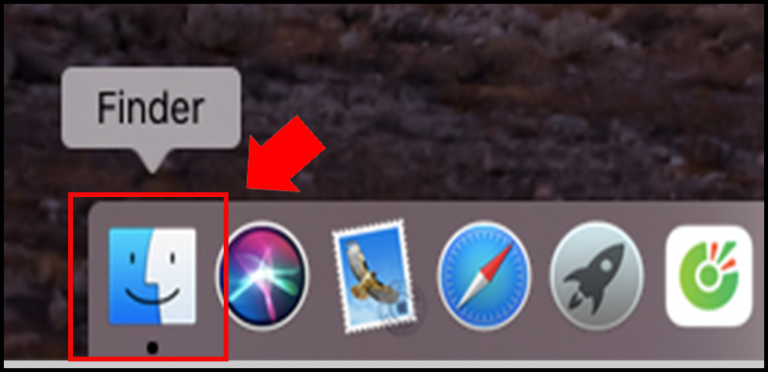
Bước 1: Vào Finder, chọn Ứng dụng (Applications).
Bước 2: Chọn ứng dụng cần xóa. Click chuột phải hoặc chạm 2 ngón nếu sử dụng trackpad.
Bước 3: Nhấn chọn Chuyển vào thùng rác (Move to Trash).
Bước 4: Vào biểu tượng thùng rác ở góc dưới thanh công cụ (Dock) tìm ứng dụng vừa xóa, nhấn chuột phải chọn tiếp vào xóa ngay lập tức.
Đây là một trong những cách dễ sử dụng để xoá các ứng dụng. Để gỡ ứng dụng trên Mac Pro, MacBook Air hoặc các dòng sản phẩm chạy hệ điều hành MacOS hãy thực hiện như sau:
Bước 1: Ở góc trên cùng bên trái, nhấn vào biểu tượng quả táo Apple.
Bước 2: Nhấn chọn vào mục Giới thiệu về máy Mac này (About This Mac).
Bước 3: Lựa chọn vào Ổ lưu trữ (Storage) và mục Quản lý... (Manage...).
Bước 4: Chọn mục Ứng dụng (Applications. Sau đó, di chuột đến ứng dụng cần xóa.
Bước 5: Xác nhận Xóa (remove), ngay lập tức phần mềm của bạn sẽ được gỡ bỏ hoàn toàn.
Để việc xoá ứng dụng thuận tiện hoặc hiệu quả trong công việc, bạn có thể trang bị cho mình những dòng chuột không dây như Apple Magic hoặc các dòng chuột Logitech không dây để nâng tầm trải nghiệm và thực hiện các thao tác gỡ ứng dụng bằng vài click chuột đơn giản.
Có thể bạn đã biết đến các ứng dụng của Mac giúp dọn dẹp file rác, xoá ứng dụng trên mac như: CleanMyMac X, App Cleaner, Uninstaller,…
CleanMyMac X đã được cập nhật gần nhất với các công cụ tối ưu hoá và bảo vệ cho Macbook, iMac của bạn.
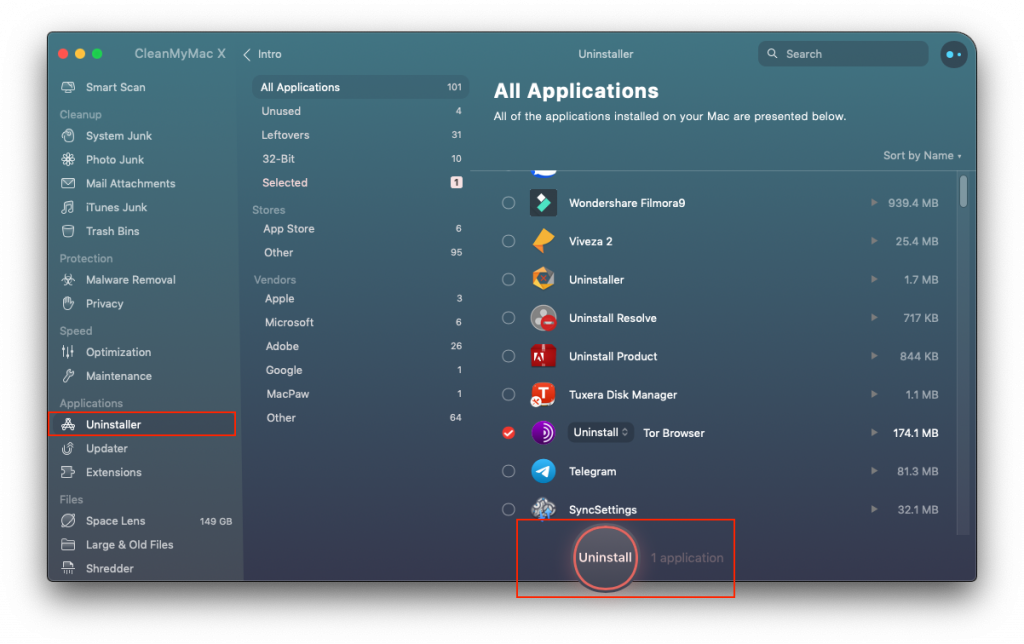
Phiên bản CleanMyMac X đã được loại bỏ các phần mềm độc hại và kết hợp tính năng dọn dẹp, tối ưu hoá và bảo vệ thành một lựa chọn quét nhanh. Quá trình quét trở nên nhanh hơn bao giờ hết.
Bạn chỉ cần thao tác mở ứng dụng lên sau đó chọn những ứng dụng, phần mềm muốn xoá khỏi macOS => nhấn chọn Uninstall. Sử dụng bên thứ 3 để gỡ, xoá ứng dụng sẽ giúp xoá sạch ứng dụng khỏi máy của bàn mà không để lại file rác.
Kết luận:
Như vậy, những xoá ứng dụng trên macbook đã được gợi ý vô cùng đơn giản phải không nào. Hy vọng bạn đã có thể thực hiện thao tác nhanh chóng.

Hacom cần hoàn thiện thêm về : *
Vui lòng để lại Số Điện Thoại hoặc Email của bạn
để nhận phản hồi từ HACOM *
Hôm nay, mục đích chuyến thăm của bạn là gì:
Bạn đã hoàn thành được mục đích của mình rồi chứ?
Bạn có thường xuyên truy cập website Hacom không?


Trả lời